如何设置笔记本电脑屏幕保持常亮?
- 电脑技巧
- 2025-04-03
- 16
- 更新:2025-03-16 03:42:26
随着科技的飞速发展,笔记本电脑已经成为我们日常工作和生活中不可或缺的工具。但有时在处理文档或观看视频时,您可能会遇到屏幕突然变暗或关闭的情况,这不仅打断了工作流程,也可能影响观看体验。本文将详细指导您如何设置笔记本电脑屏幕保持常亮,确保您的工作和娱乐不再被意外打断。
一、了解屏幕自动关闭的原因
在开始设置之前,了解笔记本电脑屏幕自动关闭的原因是非常必要的。通常,屏幕关闭是为了节约电源和延长电池使用寿命,但当您连接电源适配器时,保持屏幕开启就显得尤为重要。现代操作系统提供电源管理选项,允许用户对屏幕关闭时间进行个性化的设置。
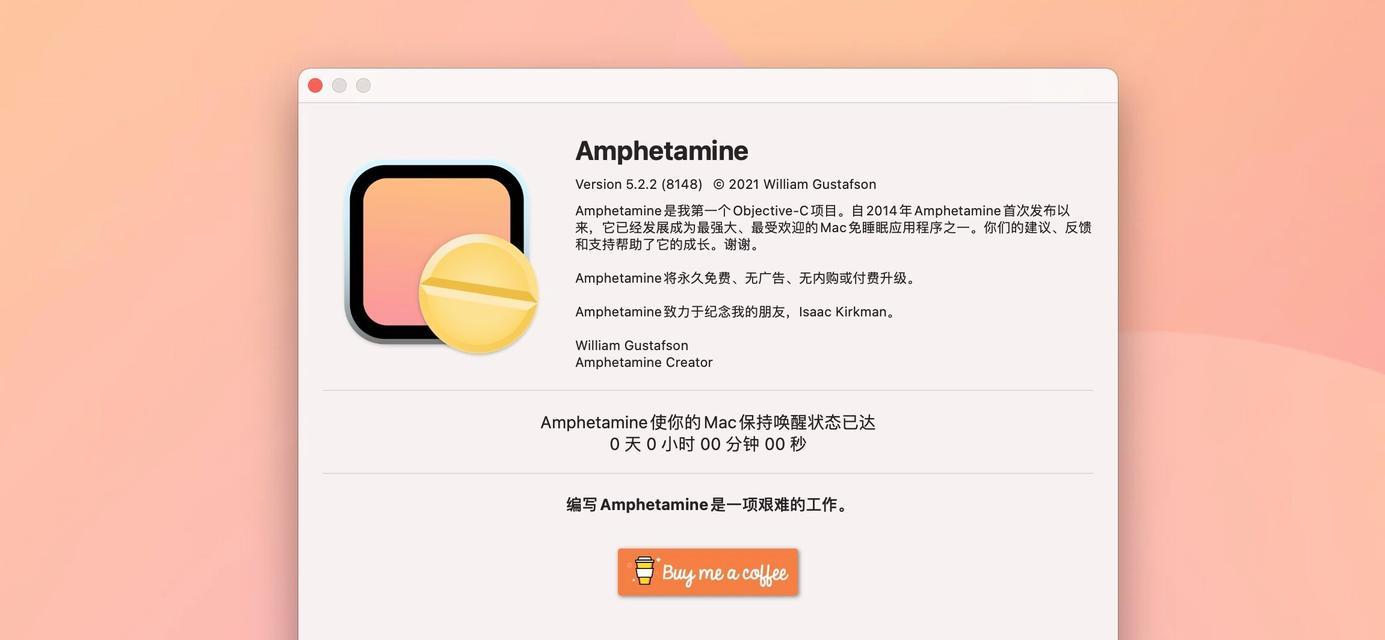
二、在不同操作系统下设置屏幕保持常亮
Windows操作系统设置
1.步骤一:点击屏幕左下角的“开始”菜单按钮或使用快捷键`Win+I`打开“设置”菜单。
2.步骤二:选择“系统”项,然后点击左侧菜单中的“电源和睡眠”。
3.步骤三:在“屏幕”部分,您可以设置“睡眠”时间调整选项。如果您希望屏幕始终不关闭,可以选择“从不”选项。
4.步骤四:保存设置并退出。
macOS操作系统设置
1.步骤一:点击屏幕左上角的苹果菜单按钮,选择“系统偏好设置”。
2.步骤二:打开“节能器”面板。
3.步骤三:在“电脑睡眠”一栏,取消勾选“启动屏幕保护程序前”和“显示器睡眠”选项。
4.步骤四:保存设置即可。
Linux操作系统设置
1.步骤一:打开系统设置。
2.步骤二:进入“电源”或“能耗节约”部分。
3.步骤三:找到与屏幕关闭相关的时间设置选项,并将它们修改为“从不”或最长的等待时间。
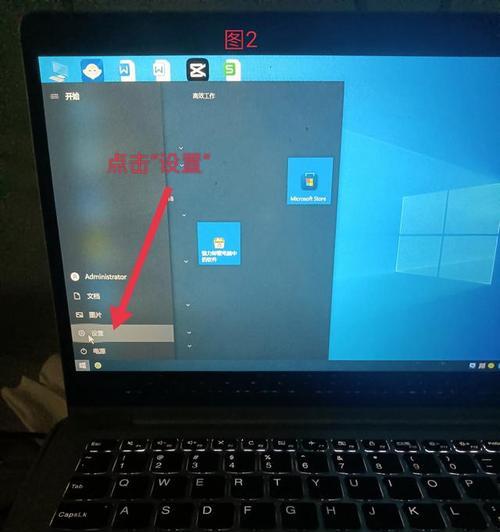
三、使用第三方软件保持屏幕常亮
如果您需要更为个性化的设置,可以使用第三方的屏幕管理工具。这些工具多见于Windows操作系统,并且大多数是免费的。在选择第三方软件时,请确保来源的安全性。值得一提的是,使用这些软件可能会影响您的电源管理策略,请谨慎操作。
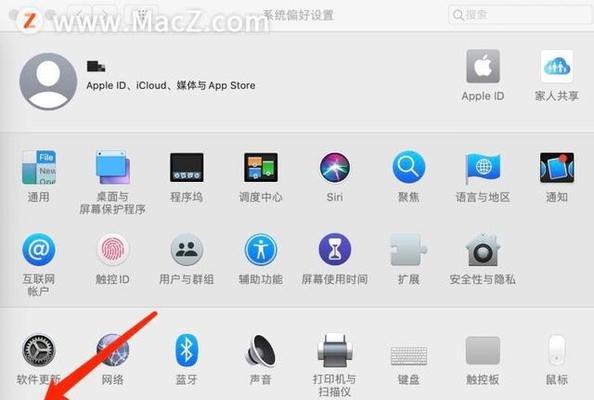
四、常见问题与解决方案
问题一:为什么屏幕还是会在很短的时间内关闭?
解决方案:确保您已经正确设置了上述步骤,若已设置但问题依旧,检查系统是否有更新,或者尝试重启您的电脑。
问题二:使用电池电源时,如何防止屏幕快速关闭?
解决方案:建议在使用电池电源时,不要完全关闭屏幕关闭功能,以延长电池使用时间。您可以通过调整屏幕亮度、关闭不必要的后台程序来节省电力。
问题三:我的笔记本电脑屏幕一直保持开启,如何解决?
解决方案:若您的笔记本电脑屏幕一直保持开启状态,这可能是电源管理软件出现故障,建议重新安装或更新电源管理驱动,并检查是否有系统更新或修复。
五、实用技巧与建议
技巧一:合理设置能够有效延长笔记本电脑的电池使用寿命,建议在不需要时适当调整电源管理设置。
技巧二:如果长时间不使用电脑进行操作,建议使用屏幕保护程序,不仅可以防止屏幕烧坏,还能起到一定的节能作用。
技巧三:养成良好的习惯,离开电脑时记得手动关闭屏幕,减少不必要的电力浪费。
六、
经过本文的详细指导,您应该已经掌握了如何在不同操作系统下设置笔记本电脑屏幕保持常亮的技巧。从Windows到macOS再到Linux,每一种操作系统的设置方法都略有不同,但共同的原则是,正确配置电源管理选项可以给您带来更加舒适的使用体验。如果您遇到任何问题,不要忘记利用我们的常见问题解答来找到答案。合理使用,养成节能的好习惯,不仅能保证电脑屏幕常亮,更能让您的笔记本电脑工作效率倍增。











